מצלמות פעולה משמשות בדרך כלל לצילום או צילום וידאו באיכות גבוהה בתנאים קשים שמצלמות הצבע וצילום רגילות או מצלמות אחרות כאלה אינן יכולות להיאחז בהן במהירות. זוהי אפשרות מצוינת לשימוש עבור אנשים למגוון מטרות, כגון צילום סרטונים משלהם, אפילו במסגרת הנוקשה ביותר, ושיתוף שלהם בבלוגים, מדיה חברתית או עם חברים וכו'.
אם אתה רוצה לשתף וידאו ישירות דרך מצלמות הפעולה האלה, אתה יכול לעשות את הפעולות הבאות: ישנן תכונות זמינות או מוצעות, אך במקרים מסוימים ייתכן שהאפשרויות הללו לא יהיו זמינות אם אתה צריך להזרים צילומי וידאו בשידור חי ישירות מהמצלמות הללו. במאמר זה תוכלו לראות כיצד תוכלו להזרים את צילום הווידאו שלכם בשידור חי לפייסבוק תוך שימוש במצלמת הפעולה של GoPro.
GoPro: כיצד לזרום בשידור חי לפייסבוק
קודם כל, השיטה הזו דורשת סמארטפון עם אפליקציית GoPro מותקנת מראש ותמיכה מלאה באפליקציה. והדבר הראשון שאתה צריך לעשות הוא לפתוח את אפליקציית GoPro (אנדרואיד אוiOS ) נדרש.
שלב 1 – כעת הקש על "התחבר מצלמה" בתוך אפליקציית GoPro ושמור את מצלמת הפעולה שלך GoPro פעילה וקרובה למכשיר הסמארטפון שלך כדי שהיא תוכל לזהות ולהתחבר למצלמה. מצא את שם המצלמה ברשימת המכשירים המופיעים והקש כדי להתחבר.
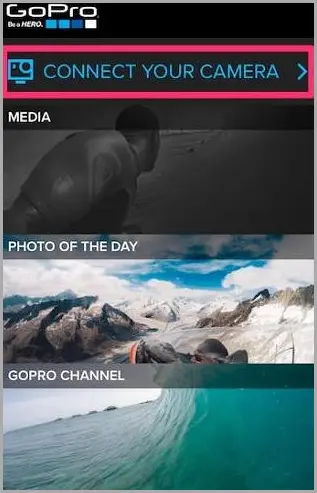
שלב 2 – עקוב אחר ההוראות שעל המסך בטלפון החכם שלך כדי להתאים בהצלחה את מכשיר הטלפון החכם שלך. אופציונלי חבר את הטלפון שלך ל-Wi-Fi של המצלמה כדי לשלוט במצלמת הפעולה של GoPro מהאפליקציה עצמה, תוך שימוש בו כעינית מרחוק ועוד.
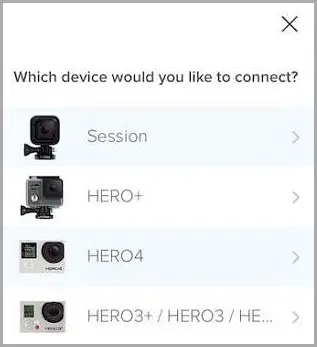
שלב 3 – לאחר יצירת חיבור חי עם מכשיר המצלמה שלך, תצטרך להתקין אפליקציה נוספת בשם Live4 במכשיר הסמארטפון שלך כדי שתוכל להזרים את ה-GoPro שלך מ-FB. דרך האפליקציה הזו, לחץ על הסמל + בתחתית המסך והיכנס עם חשבון הפייסבוק שלך בהודעת ההנחיה.
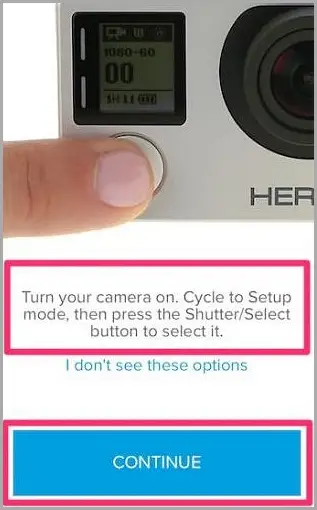
שלב 4 – עקיפת מספר אפשרויות והענקת הרשאה לסטרימינג בשידור חי, FB ואפליקציות ישתמשו באפליקציית המצלמה המוגדרת כברירת מחדל של מכשיר הסמארטפון שלך. עם זאת, כדי לשנות את המצלמה למצלמת GoPro, יש ללחוץ על אפשרות ה-GoPro שמופיעה מעל המסך וסיימתם.
כעת כל שנותר הוא לצלם סרטון שישודר בשידור חי ישירות לפייסבוק.
סוֹף.













